Maison >Tutoriel système >Série Windows >Comment résoudre le problème des écouteurs silencieux dans Win7
Comment résoudre le problème des écouteurs silencieux dans Win7
- WBOYavant
- 2024-01-09 10:45:58671parcourir
Lorsque nous utilisons le système d'exploitation Win7, certains amis peuvent avoir besoin d'utiliser nos casques dans certaines situations. Cependant, s'il n'y a pas de son lors de l'utilisation du casque Win7, de nombreux amis ne savent toujours pas comment le résoudre. Donc à la connaissance de l'éditeur, on peut ouvrir le synthétiseur de volume dans le coin inférieur droit de l'ordinateur pour le régler. Jetons un coup d'œil à la façon dont l'éditeur a effectué les étapes détaillées de la solution ~


Que faire si le casque Win7 n'a pas de son
Méthode 1
1 Cliquez sur la zone de réglage du volume ;
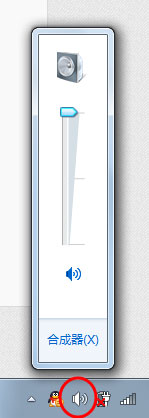
2. Criez dans le microphone pour voir s'il y a du "liquide vert" qui monte
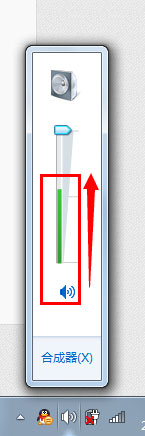
3. S'il y en a, généralement le microphone a du son, mais si en même temps, vous regardez un film dessus ; votre ordinateur Ou si vous écoutez de la musique et que vous ne pouvez pas vous arrêter, veuillez cliquer avec le bouton droit sur l'icône « Volume »
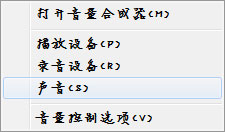
4 Cliquez sur « Appareil d'enregistrement »
5. s'il y a une petite grille verte qui apparaît, si oui, félicitations, votre microphone peut être utilisé.
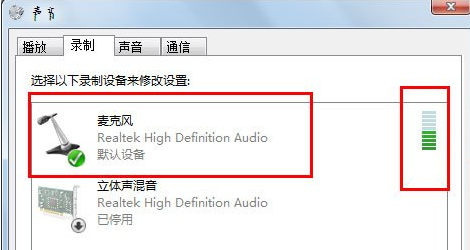
Méthode 2
Utilisez le test QQ
1 Trouvez un ami et cliquez sur "Assistant de test vocal" dans le coin supérieur droit
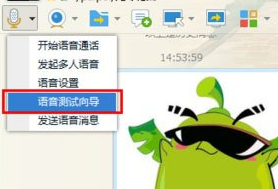
2. à l'intérieur ;
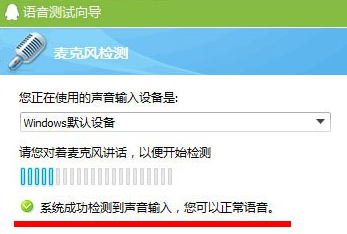
3. S'il n'y a pas de son, vous pouvez également cliquer sur le petit triangle ci-dessus, changer de périphérique d'enregistrement et réessayer.
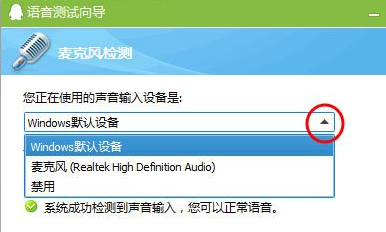
Plus d'informations sur le microphone Win7 :
>>>Comment résoudre le bruit dans le microphone Win7
>>>Comment désactiver l'amélioration du microphone Win7
>>>Comment résoudre le problème de saut de volume du microphone Win7
>>>Comment ajuster les paramètres lorsque le volume du microphone Win7 est trop faible et ne peut pas être amélioré
>> ;>Que faire si le microphone win7 n'a pas de son
Ce qui précède est le contenu détaillé de. pour plus d'informations, suivez d'autres articles connexes sur le site Web de PHP en chinois!

